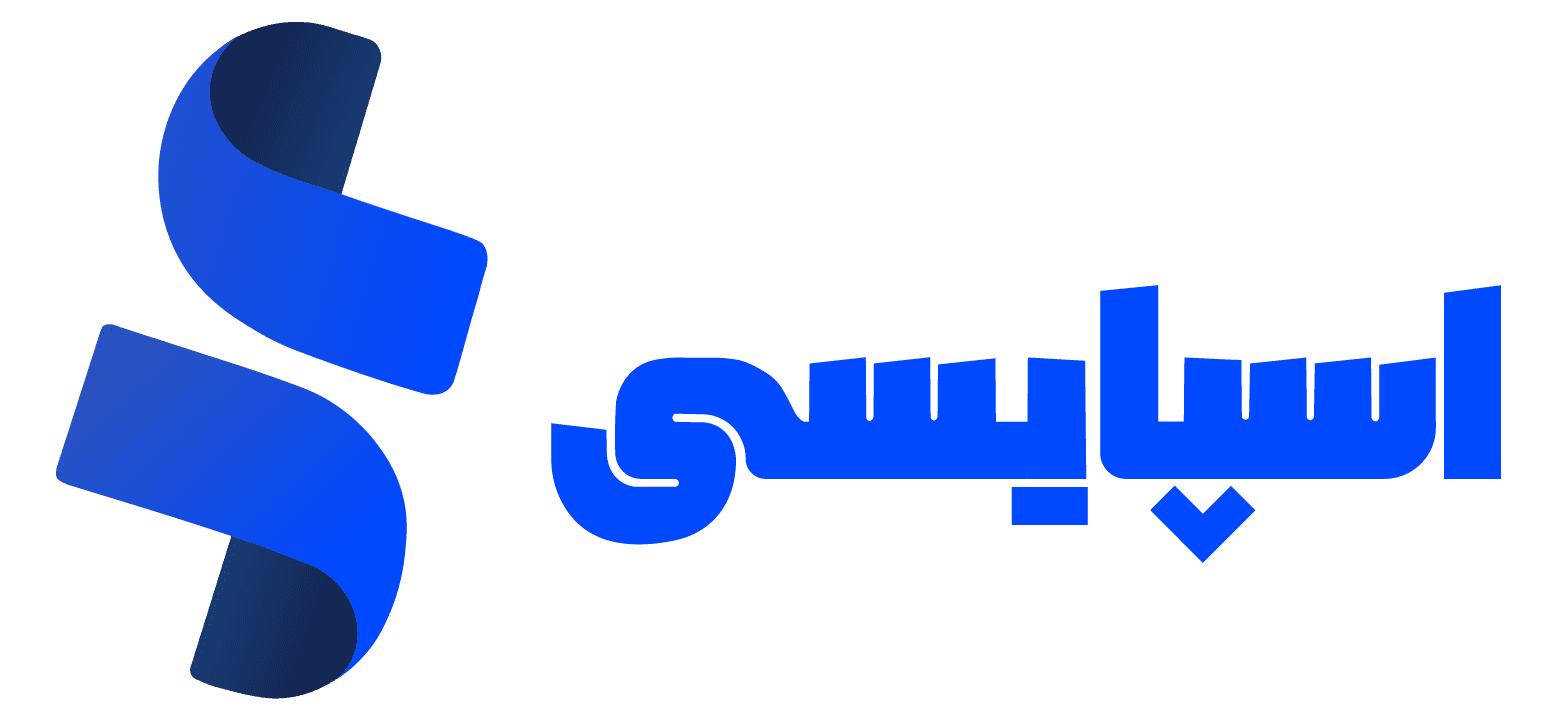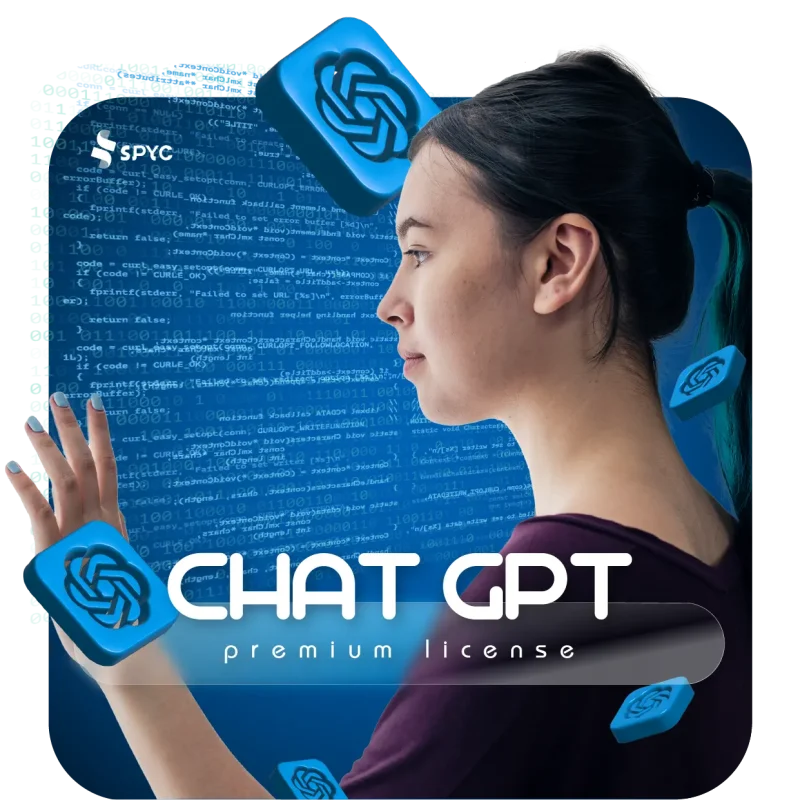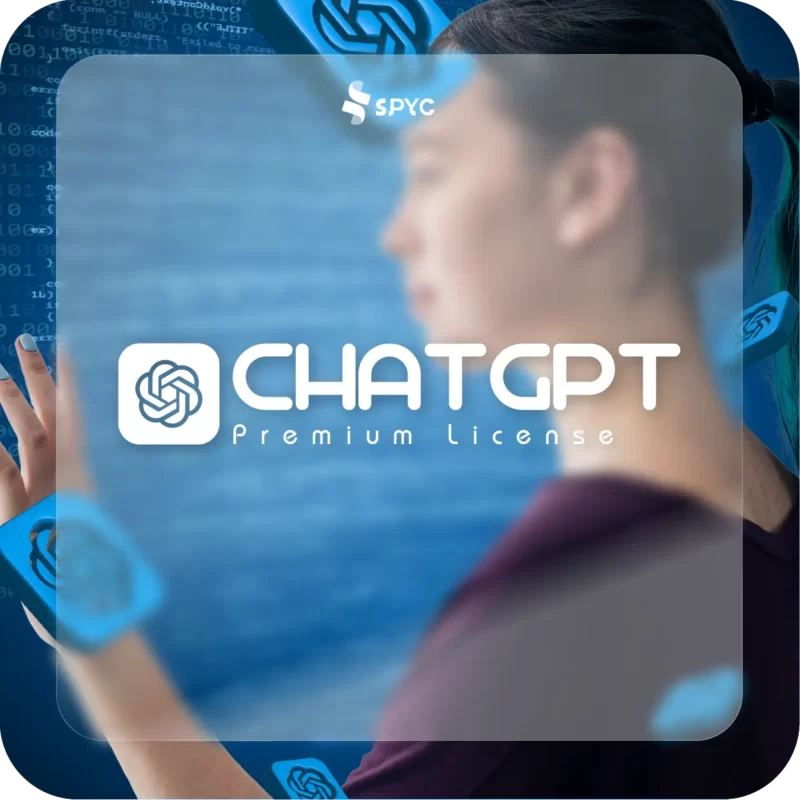راهنمای جامع تغییر ریجن اپل آیدی
مناسب برای مشتریان اسپایسی و کسانی که نیاز به تغییر ریجن اپل آیدی دارند
این آموزش مناسب مشتریان وبسایت اسپایسی و کسانی است که به دلیل محدودیتهای فنی یا مالی نیاز به تغییر ریجن اپل آیدی خود دارند. با دنبال کردن این راهنما، میتوانید به راحتی ریجن اپل آیدی خود را تغییر دهید.
در ابتدای این آموزش عرض کنم که تغییر ریجن اپل آیدی شما محدودیتی در استفاده شما ایجاد نمیکند و بروز ریسک از دسترس خارج شدن اپل آیدی را شامل نمیشود. صرفاً این تغییر ریجن به دلیل محدودیتهای فعالسازی اکانتهای فامیلی انجام میگردد، پس با خیال راحت آموزش را دنبال کنید.
در راهنمای گام به گام تغییر ریجن اپل موزیک، یاد میگیرید که چگونه در عرض چند دقیقه، به سادگی ریجن خود را در اپل موزیک عوض کنید.
پیش از تغییر ریجن اپل آیدی موارد زیر را مطالعه کنید:
- تسویه موجودی گیفت کارت: اگر در حساب Apple ID خود موجودی گیفت کارت دارید، باید با پشتیبانی Apple تماس بگیرید و از آنها بخواهید که حساب شما را تسویه کنند. (www.apple.com/contact)
- خالی کردن لیست خریداری شدهها: پس از تغییر کشور، لیست “خریداری شدهها” در برنامههایی مانند App Store، iTunes، Books و غیره خالی میشوند. برای بهروزرسانی برنامههای نصب شده یا دانلود فایلها (اعم از رایگان و پولی) در برنامههای اصلی اپل، باید هر بار رمز عبور Apple ID خود را وارد کنید.
- حذف برنامههای قبلی: پیشنهاد میشود که تا حد امکان برنامههای قبلی را از دستگاه خود حذف کرده و مجدداً آنها را نصب کنید.
- حذف روشهای پرداختی: اگر در Apple ID خود روش پرداختی مانند کارت ویزا یا مستر کارت مجازی دارید، برای تغییر ریجن باید آنها را از Apple ID خود حذف کنید.
- لغو اشتراکهای فعال: اگر اشتراکی از اپل مانند Apple Music یا Apple TV+ خریداری کردهاید، باید تا پایان اشتراک فعلی منتظر بمانید یا آن را لغو کنید تا از شارژ مجدد هزینه اشتراک در هنگام تغییر ریجن جلوگیری شود.
- تهیه نسخه پشتیبان از iCloud: از تمام اطلاعات و فایلهای موجود در فضای iCloud خود نسخه پشتیبان تهیه کنید یا آنها را دانلود کنید. ممکن است تا زمان تغییر ریجن Apple ID، به طور موقت نیاز به کاهش فضای iCloud داشته باشید.
- غیرفعالسازی Family Sharing: اگر Family Sharing در Apple ID شما فعال است، نمیتوانید کشور/ریجن را تغییر دهید. ابتدا باید از Family Sharing خارج شوید یا تا زمان انقضای اشتراک فعلی صبر کنید.
- تغییر کشور در تمامی دستگاهها: توجه داشته باشید که با تغییر کشور Apple ID، کشور یا ریجن تمام دستگاههایی که با این Apple ID کار میکنند نیز تغییر میکند.
با انجام این مراحل ساده، میتوانید به راحتی کشور Apple ID خود را تغییر داده و از مزایای آن بهرهمند شوید. در صورت بروز هرگونه سوال یا مشکل، میتوانید در بخش نظرات زیر این مطلب مطرح کنید.

چرا باید بخواهید کشور اپل آیدی خود را تغییر دهید؟
دلایل متعددی برای تغییر کشور اپل آیدی وجود دارد، از جمله:
- دسترسی به اپلیکیشنها و بازیهای محدود به مناطق خاص: برخی از اپلیکیشنها و بازیها فقط در فروشگاههای منطقهای خاصی ارائه میشوند. با تغییر کشور اپل آیدی، میتوانید به این برنامهها و بازیهای منحصربهفرد دسترسی داشته باشید.
- استفاده از گیفت کارتهای محلی: گیفت کارتهای اپل ممکن است در هر کشور متفاوت باشند. با تطبیق کشور اپل آیدی خود با گیفت کارت، میتوانید از اعتبار آن به صورت بهینه استفاده کنید.
- دسترسی به خدمات اپل در مناطق مختلف: برخی از خدمات اپل، مانند Apple Music یا iCloud+، تنها در کشورهایی خاص در دسترس هستند. با تغییر کشور اپل آیدی خود، میتوانید به این خدمات در مناطق مختلف دسترسی پیدا کنید.
- رفع خطای “مورد موجود نیست”: اگر با خطای “مورد موجود نیست” روبهرو شدید، ممکن است دلیل آن در دسترس نبودن آن محتوا در کشور اپل آیدی فعلی شما باشد. با تغییر کشور، این مشکل ممکن است برطرف شود.
آموزش تصویری تغییر ریجن Apple ID با iPhone و iPad
در این راهنمای تصویری، یاد میگیرید چگونه در چند دقیقه کشور Apple ID خود را تغییر داده و به تمام محتوای دلخواهتان در App Store دسترسی پیدا کنید.
- باز کردن تنظیمات: ابتدا در iPhone یا iPad خود وارد برنامه “Settings” شوید.
- ضربه زدن روی نام و عکس پروفایل: در بالای صفحه، روی نام و عکس پروفایل خود ضربه بزنید تا وارد بخش Apple ID شوید.
- انتخاب گزینه “Media & Purchases”: در منوی باز شده، گزینه “View Account” یا در نسخههای قدیمیتر “View Apple ID” را انتخاب کنید.
- ورود به سیستم با رمز عبور، Touch ID یا Face ID: برای تایید هویت خود، رمز عبور Apple ID یا از Touch ID و Face ID استفاده کنید.
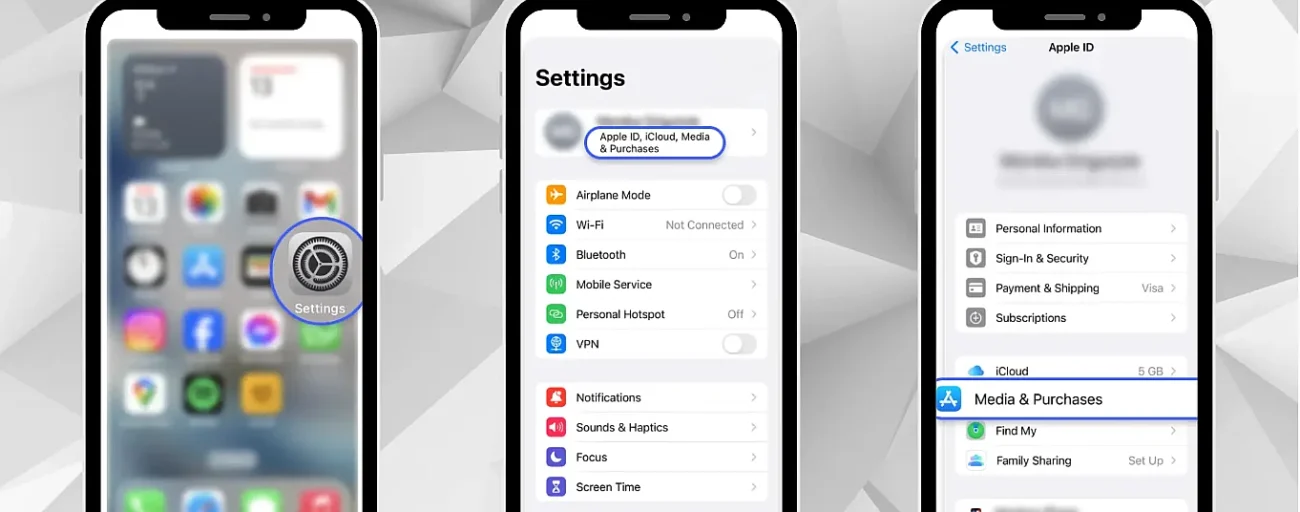
- “Country/Region” را انتخاب کنید: در صفحه “Account Information”، به پایین اسکرول کنید و گزینه “Country/Region” را انتخاب کنید.
- انتخاب کشور مورد نظر: در صفحه باز شده، کشور مورد نظر خود را (مانند Türkiye) انتخاب کنید.
- تأیید تغییرات: متن نمایش داده شده را مطالعه و تأیید کنید، سپس روی دکمه “Agree” کلیک کنید.
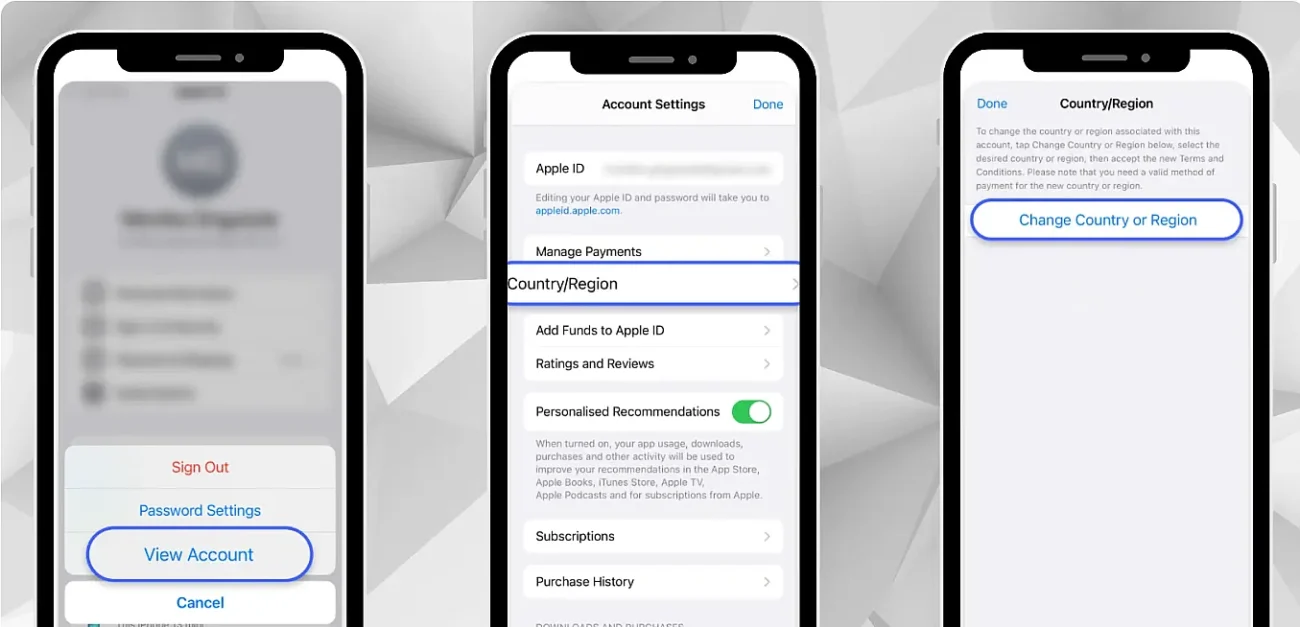
- انتخاب روش پرداخت: در بخش “Billing Information” (اطلاعات صورتحساب)، اگر روش پرداختی در دسترس ندارید، گزینه “None” را انتخاب کنید.
- استفاده از سرویس تغییر آیپی: اگر در این مرحله با خطا مواجه شدید، از یک سرویس تغییر آیپی استفاده کنید.
آدرس آمریکا بدون مالیات:
Full Name : Scott R Benjamin
Street : 1480 Maryland Avenue
City : Tampa
State Full : Florida (FL)
Zip Code : 33610
Phone Number : 727-514-5114
- تکمیل مراحل: پس از طی کردن تمامی مراحل، ریجن حساب Apple ID شما تغییر کرده است. کافی است بر روی دکمه “Start Shopping” کلیک کنید و از خدمات آن استفاده کنید.
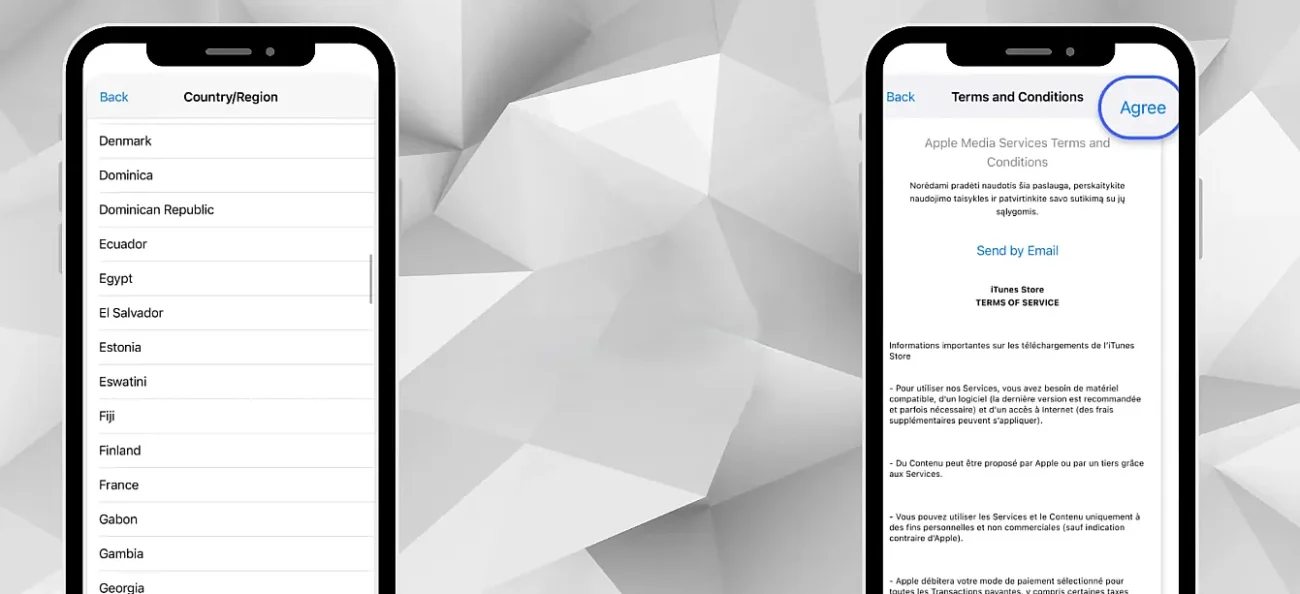
مراحل تغییر کشور اپل آیدی از طریق وبسایت اپل
- به وبسایت appleid.apple.com بروید و با Apple ID و رمز عبور خود وارد شوید.
نکته: اگر احراز هویت دو مرحلهای برای Apple ID شما فعال باشد، باید کد تأیید را که از طریق پیامک یا اپلیکیشن Authenticator دریافت میکنید، وارد کنید.
- در بخش “اطلاعات شخصی” روی “کشور/منطقه” کلیک کنید.
نکته: اگر با پیامی مبنی بر تأیید مواجه شدید، روی “ادامه یا روزرسانی” کلیک کنید.
- کشور مورد نظر خود را از لیست انتخاب کنید.
- وارد کردن اطلاعات صورتحساب جدید: اطلاعات مربوط به روش پرداخت جدید (Billing Information) را وارد کنید. اگر روش پرداختی در دسترس ندارید، گزینه “هیچ کدام” را انتخاب کنید.
- روی دکمه “ذخیره” کلیک کنید تا تغییر کشور Apple ID شما اعمال شود.
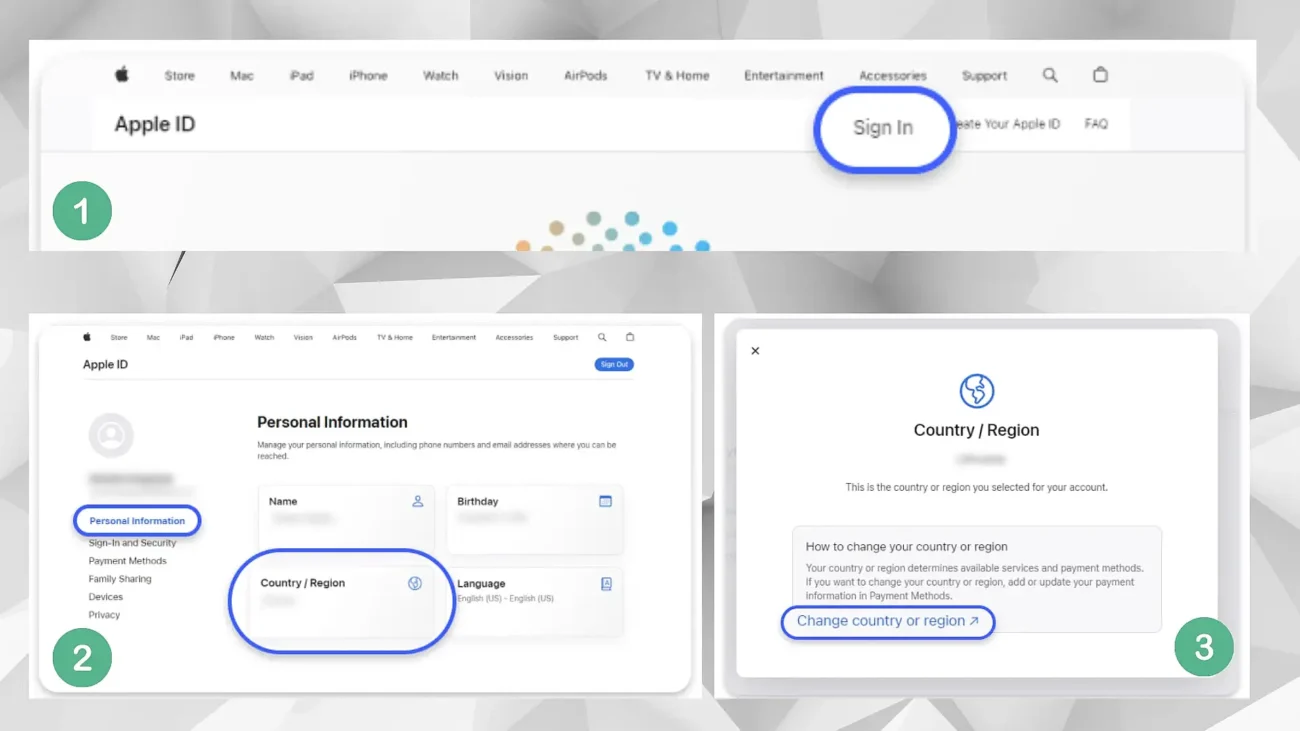
آدرس آمریکا بدون مالیات:
Full Name : Scott R Benjamin
Street : 1480 Maryland Avenue
City : Tampa
State Full : Florida (FL)
Zip Code : 33610
Phone Number : 727-514-5114
تکمیل مراحل: پس از طی کردن تمامی مراحل، ریجن حساب Apple ID شما تغییر کرده است. کافی است بر روی دکمه “Start Shopping” کلیک کنید و از خدمات آن استفاده کنید.
نکات کلیدی در تغییر ریجن اپل آیدی
- تأثیر تغییر ریجن بر اشتراکها: پس از تغییر ریجن، برخی اشتراکهای فعال شما ممکن است لغو شوند. بنابراین، توصیه میشود قبل از تغییر ریجن، اشتراکهای فعلی خود را مدیریت کنید.
- استفاده از روشهای پرداخت معتبر: مطمئن شوید که روش پرداختی که وارد میکنید معتبر و مطابق با کشور جدید است تا از بروز مشکلات احتمالی جلوگیری شود.
- بررسی محتواهای جدید: با تغییر ریجن، دسترسی به محتوای جدید و محدود به کشور جدید خود را خواهید داشت که میتواند تجربه شما را در استفاده از اپل موزیک و سایر خدمات اپل بهبود بخشد.
سوالات متداول (FAQ)
چگونه میتوانم ریجن اپل آیدی خود را تغییر دهم؟
برای تغییر ریجن اپل آیدی خود، میتوانید از طریق تنظیمات دستگاه خود یا از طریق وبسایت appleid.apple.com اقدام کنید. مراحل دقیق تغییر ریجن را در بخشهای مختلف این مقاله مطالعه کنید.
آیا تغییر ریجن اپل آیدی من را در استفاده از اپل موزیک محدود میکند؟
خیر، تغییر ریجن اپل آیدی محدودیتی در استفاده از اپل موزیک ایجاد نمیکند. در واقع، ممکن است دسترسی به محتوای بیشتری در اپل موزیک فراهم شود.
آیا تغییر ریجن اپل آیدی باعث از دست رفتن اطلاعات من میشود؟
خیر، تغییر ریجن اپل آیدی شما محدودیتی در استفاده شما ایجاد نمیکند و اطلاعات شما در اکانت اپل آیدی حفظ میشود. با این حال، برخی محتواهای مرتبط با کشور قبلی ممکن است در دسترس نباشند.
چگونه میتوانم از تغییر ریجن اپل آیدی خود اطمینان حاصل کنم؟
پس از انجام مراحل تغییر ریجن، میتوانید از طریق App Store یا iTunes بررسی کنید که ریجن حساب شما به درستی تغییر کرده است. همچنین، دسترسی به محتوای مربوط به کشور جدید خود را نیز بررسی کنید.
حتما نظر خودتون رو در رابطه با این مطلب برای ما در زیر بنویس.
وبسایت ما هر هفته به همهی نظر دهنده ها هدیه🎁 میده!
چقدر این مطلب به شما کمک کرد؟
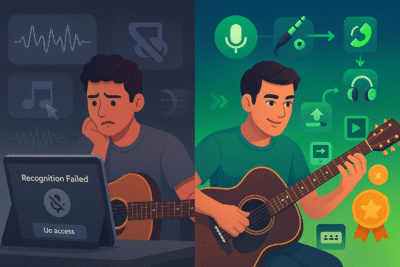
حل مشکلات یوزیشن (Yousician) | راهنمای عیبیابی برای کاربران

چت جی پی تی پرو (ChatGPT Pro) | 7 ویژگی کلیدی و تفاوت با پلاس
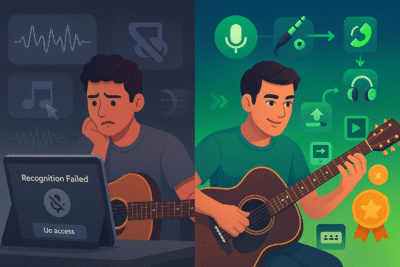
حل مشکلات یوزیشن (Yousician) | راهنمای عیبیابی برای کاربران

چت جی پی تی پرو (ChatGPT Pro) | 7 ویژگی کلیدی و تفاوت با پلاس